本教程介紹利用填充顏色圖層的差值屬性快速將照片調成相反的顏色。如果習慣在常規下的顏色,換一下色差,效果也別有一番風味。
原圖
|||
| 1、打開原圖素材,創建曲線調整圖層,對藍色通道進行調整,參數設置如圖1,效果如圖2。 |
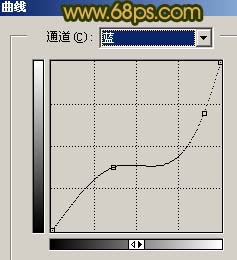 <圖1> |
 <圖2> |
| 2、按ctrl + alt + ~調出高光選區,新建一個圖層,填充顏色:#ffbe0d,然后把圖層混合模式改為“正片疊底”,圖層不透明度改為:80%,效果如圖3。 |
 <圖3> |
|||
| 3、新建一個圖層,填充顏色:#fab6c0,然后把圖層混合模式改為“色相”,圖層不透明度改為:50%,效果如圖4。 |
 <圖4> |
| 4、新建一個圖層,填充顏色:#65646a,然后把圖層混合模式改為“差值”,效果如圖5。 |
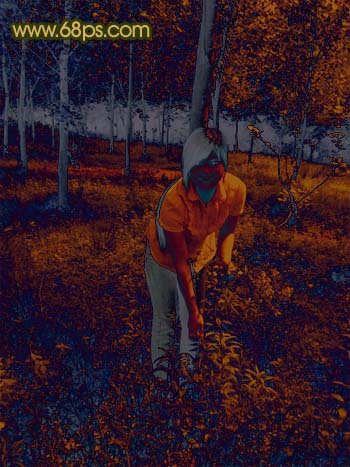 <圖5> |
|||
| 5、把背景圖層復制一層,按ctrl + shift + ]移到圖層的最上面,用鋼筆工具把人物部分勾出來,復制到新的圖層,然后把下面的圖層隱藏,效果如圖6。 |
 <圖6> |
| 6、對勾出的人物圖層按ctrl + m調整曲線,參數設置如圖7-9,效果如圖10。 |
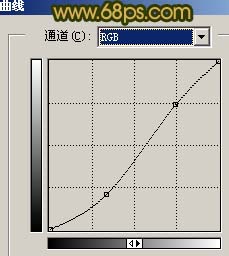 <圖7> |
 <圖8> |
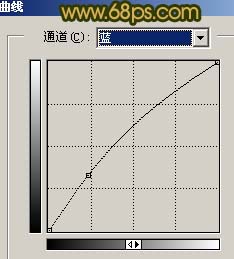 <圖9> |
 <圖10> |
|||
| 7、再執行:圖像 > 調整 > 通道混合器,參數設置如圖11,效果如圖12。 |
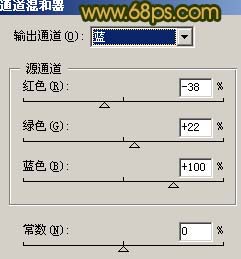 <圖11> |
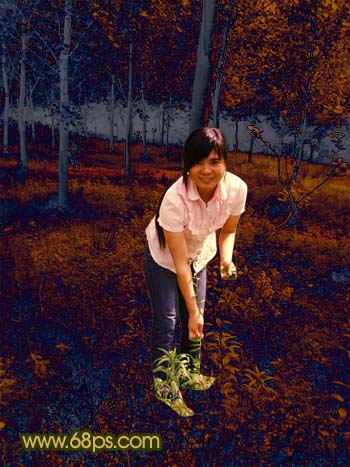 <圖12> |
| 8、按ctrl + m調暗一點,然后,按ctrl + b調整下色彩平衡,感覺跟背景能夠融合即可,效果如圖14。 |
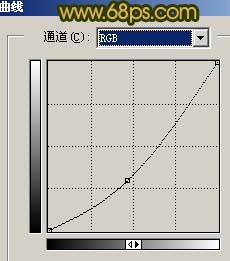 <圖13> |
 <圖14> |
|||
| 9、給人物圖層加上圖層蒙版,用黑色畫筆把腳步及其它部分色彩不同的部分擦掉,然后再創建曲線調整圖層,參數設置如圖15,效果如圖16。 |
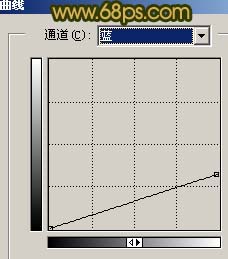 <圖15> |
 <圖16> |
| 10、按ctrl + alt + ~調出高光選區,新建一個圖層,填充白色,然后把圖層不透明度改為:30%,效果如圖17。 |
 <圖17> |
|||
| 11、新建一個圖層,按ctrl + alt + shift + e蓋印圖層,選擇加深工具適當把邊角部分加深處理,再適當的給人物磨下皮。 |
 <圖18> |
| 12、新建一個圖層,按ctrl + alt + shift + e蓋印圖層,整體調整下顏色及明暗度,再修飾下細節,完成最終效果。 |
 <圖19> |
新聞熱點
疑難解答